 ✕
✕
By Justin SabrinaUppdaterad 05 januari 2024
Den här sidan introducerar två sätt att konvertera iTunes-musik till MP3 på Windows- eller Mac-datorer, så att du kan exportera musik från iTunes för uppspelning på vilka enheter du vill.
Apples iTunes är ett bra ställe för att utforska, spela och ladda ner Apple Music-låtar, du kan ofta använda iTunes för att spela Apple Music-spår och till och med ladda ner Apple Music-spår för offlineuppspelning. Du kan upptäcka att Apple Music-låtarna är i kodat Apple Music AAC-ljudformat, efter att ha laddat ner dem till iTunes-biblioteket är de nedladdade Apple Music-låtarna i kodat M4P-format, som kommer med DRM-skydd. Eftersom alla Apple Music-låtar är kodade i MPEG-4 AAC-format (Advanced Audio Coding), och vi kan inte njuta av Apple Music-låtar utan iTunes eller Apple Music-appen. Men hur konverterar man Apple Music till MP3? Hur exporterar jag Apple Music från iTunes-biblioteket och konverterar dem till MP3-format? Denna handledning kommer att visa dig det bästa sättet att konvertera oskyddad eller skyddad iTunes-musik inklusive Apple Music till MP3, för att spela iTunes-musik på alla enheter - MP3-spelare.
För Apple Music-användare: För att kunna njuta av Apple Music offline på alla MP3-spelare, det bästa sättet att streama och ladda ner Apple Music som MP3-filer med en professionell Apple Music Converter – UkeySoft Apple Music Converter. Fortsätt läsa den här artikeln, du kommer att hitta den detaljerade lösningen.
Säker! UkeySoft iTunes Music Converter är en av de mest professionella iTunes Music AAC till MP3 Converter. Som dess namn är den född för att hjälpa användare ta bort DRM från iTunes-musik samtidigt som du konverterar iTunes-biblioteket till vanliga ljudformat, som MP3, AC3, AAC, FLAC, etc. Oavsett ljud i ditt iTunes-bibliotek kan UkeySoft iTunes Music Converter konvertera all iTunes-musik till MP3 och spara dem på en lokal dator. Därefter kommer vi att visa dig hur det fungerar!
INNEHÅLL
iTunes är en kraftfull mediaspelare, du kan köpa och ladda ner musik, musikvideor, TV-program, ljudböcker och filmer med mera från iTunes Store. Låtarna du köpt eller laddat ner från iTunes Store är dock alla i AAC-format med DRM-begränsningar, vilket innebär att du bara kan spela dem i iTunes/Apple Music-appen på auktoriserade datorer eller Apple-enheter. När du vill njuta av dessa iTunes AAC-filer på dina icke-Apple-enheter som MP3-spelare, kan du behöva konvertera iTunes-musik till MP3. Men hur konverterar man iTunes-musik till MP3? Finns det något sätt att konvertera iTunes M4P-musik till MP3 förlustfritt? Vad du behöver är en iTunes-ljudkonverterare från tredje part.
UkeySoft iTunes Music Converter är en sådan utmärkt Apple Music Converter och iTunes M4P Converter. Med det här verktyget kan du enkelt ta bort DRM från iTunes-musik och konvertera iTunes-låtar till MP3, AC3, AAC, FLAC, etc. Efter iTunes till MP3-konvertering kan du överföra och njuta av MP3-filer till alla enheter, såsom MP3-spelare, bilspelare, Sony Walkman, iPhone, Android-telefon, iPod, PS4, PSP, Zune och mer.
Huvudfunktioner i iTunes Music Converter:
Följ den detaljerade handledningen nedan om hur du konverterar iTunes-musik till MP3-format med hjälp av UkeySoft iTunes Music Converter. Lägg till musik i ditt iTunes-bibliotek innan vi börjar.
Steg 1.Starta iTunes Music Converter
Starta UkeySoft iTunes Music Converter på datorn, och iTunes öppnas automatiskt, alla iTunes-mediafiler laddas in i programmet automatiskt.

Steg 2. Välj iTunes Music
Klicka på Låtar/spellistan i den vänstra panelen, så kommer alla låtar att listas i den högra panelen. Sedan kan du välja låtar du vill konvertera till MP3 genom att markera kryssrutan. Eller leta reda på låtarna via "Sökfältet".

Steg 3. Ställ in MP3 som utdataformat
Nu kan du gå till "Utdatainställningar" > "Utdataformat", MP3 är standardformatet. Här kan du även justera till andra format som M4A, AC3, AIFF, AU, FLAC, M4R och MKA om det behövs. Dessutom låter UkeySoft dig också justera utdatamappen, utdatasökvägen och mer.

Steg 4. Börja konvertera iTunes Music till MP3
Klicka på knappen "Konvertera" för att börja konvertera din iTunes Music till MP3 med bibehållen originalkvalitet.

Steg 5.Hitta de konverterade iTunes MP3-filerna
När konverteringen är klar kan du klicka på "Öppna utdatafil" för att hitta de DRM-fria iTunes-låtarna eller Apple-låtarna.

Med en så bra konverterare kan du njuta av dina iTunes-osngs på din MP3-spelare gratis! Vad kommer härnäst? Ladda ner UkeySoft iTunes Music Converter just nu!
Som vi alla vet är den gamla musiken du köpte på iTunes mellan 2003 och 2009 skyddad av DRM. För att konvertera DRM-edit iTunes-musik måste du först ta bort DRM-låset med UkeySoft Apple Music Converter. Om du har låtar som inte är DRM-låtar på iTunes, kan du konvertera dem till MP3-ljud på iTunes direkt. Så här gör du.
Steg 1. Starta iTunes på din dator, skapa en ny spellista och lägg till eller flytta de DRM-fria iTunes-låtarna till den.
Steg 2. Sätt i en tom CD i din dators CD-enhet. Välj den nyskapade spellistan, gå till "Redigera" > "Inställningar". Klicka på knappen "Importera inställningar" på fliken "Allmänt". Här kan du välja MP3-kodning för att konvertera din icke-DRM iTunes-musik till MP3.

Steg 3. När du är klar kan du importera MP3-låtarna från CD:n tillbaka till iTunes-biblioteket.
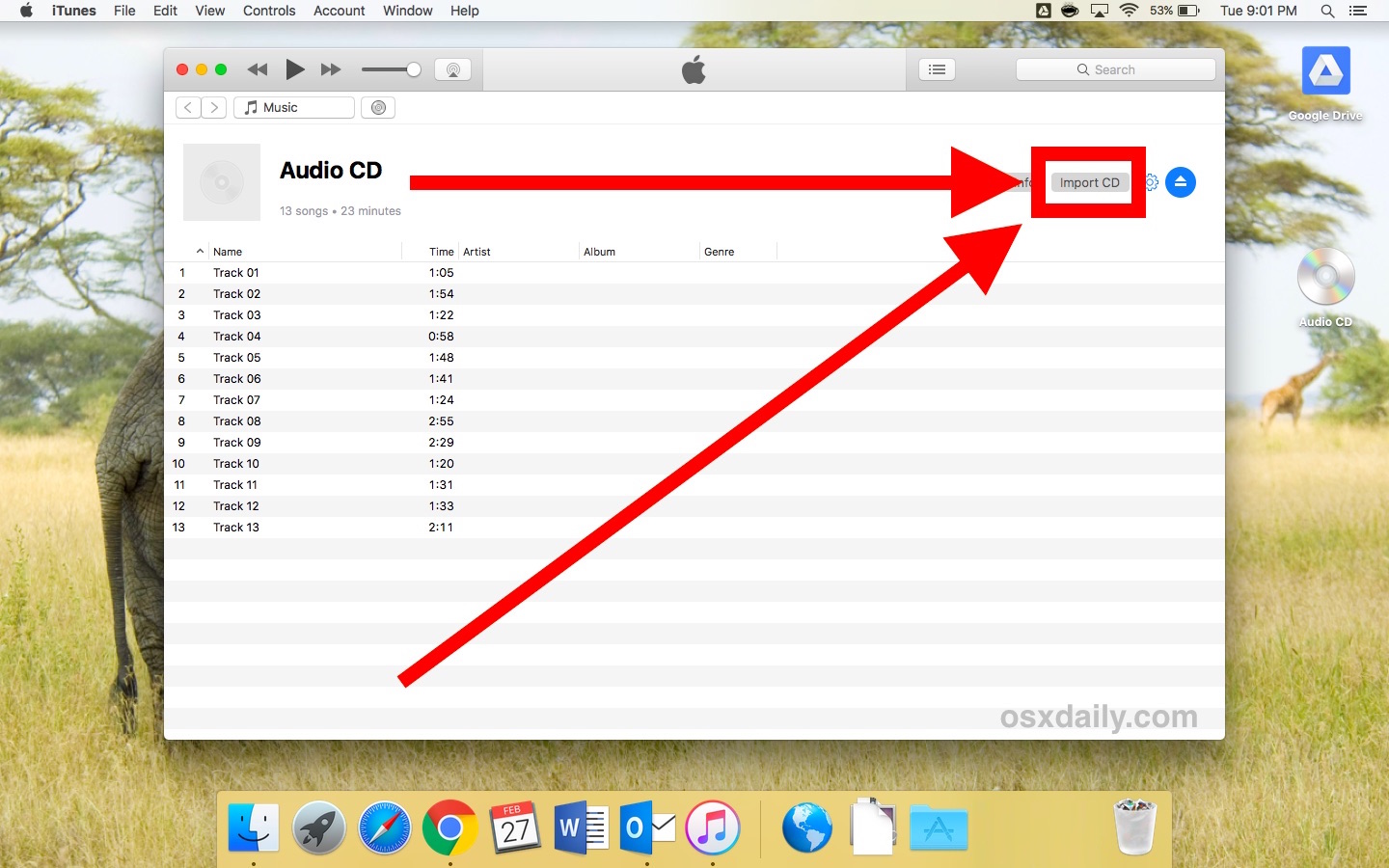
Steg 4. Nu är de DRM-fria iTunes MP3-låtarna lagrade i iTunes-biblioteket.
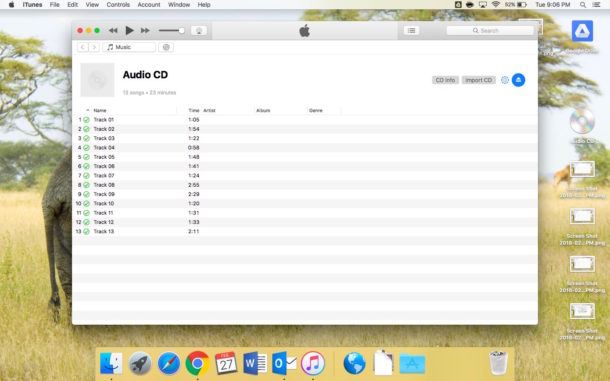
Om din Mac-dator fungerar på macOS 10.14 och äldre, finns iTunes-programmet kvar i detta macOS-system. Du kan använda iTunes för att njuta av och ladda ner musik, filmer, böcker till dina favoritprogram och mer. Om du har köpt låtar från iTunes Store, och dessa låtar är i AAC-format som standard, stöder iTunes för att konvertera oskyddade låtfiler mellan komprimerade och okomprimerade format, så att du kan använda iTunes för att konvertera iTunes AAC-låtar till MP3 på Mac. Låt oss lära oss hur man konverterar oskyddad musik till MP3 i iTunes på en Mac-dator.
Steg 1. Öppna iTunes-appen på Mac (macOS 10.14 och äldre).
Steg 2. Välj i menyraden Redigera> Inställningar.
Steg 3. Klicka på Allmänt fliken och klicka sedan på Importera inställningar.
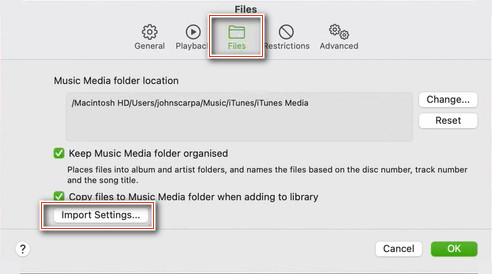
Steg 4. Klicka på menyn bredvid Använda Import, välj sedan MP3 Encoder som utdatakodningsformat som du vill konvertera låten till.

Steg 5. Klick OK.
Steg 6. Välj de låtar i ditt bibliotek som du vill konvertera.
Steg 7. Välja Fil > Konverteraoch sedan Skapa [MP3]-version.
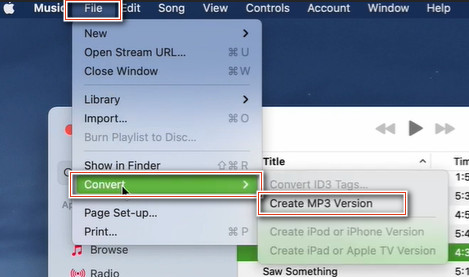
Om din Mac-dator fungerar på macOS 10.15 och äldre, hittar du inte längre iTunes-appen på Mac-datorn, eftersom huvudfunktionen i iTunes är uppdelad i flera delar: Apple Music-appen, Apple Podcast, Apple TV-appen och Finder (används för manuellt synkronisera och hantera din iPhone, iPad eller iPod touch.). Låt oss läsa det här inlägget om Vad hände med iTunes?
Den nya Appen Apple Music är en bra plats för dig att hantera och lyssna på ditt musikbibliotek. Och om du prenumererar på Apple Music kan du streama miljontals låtar, upptäcka ny musik att lägga till i din samling och få tillgång till ditt musikbibliotek med Apple Music-appen på Mac och andra enheter. Dessutom kan du använda en inbyggd omvandlare i Apple Music-appen för att konvertera oskyddade låtar till MP3-filer. Så om du vill konvertera en låt till ett annat filformat kan Apple Music-appen för Mac hjälpa dig! Låt oss lära dig hur du använder Apple Music-appen för att konvertera oskyddad musik till MP3.
Steg 1. Se till att du har uppgraderat Mac-datorn till macOS Catalina 10.15 och senare.
Steg 2. Kör Apple Music-appen.
Steg 3. Klicka på i menyraden Musik > preferenser och välj sedan "Filer".

Steg 4. Klicka på Importera inställningar.
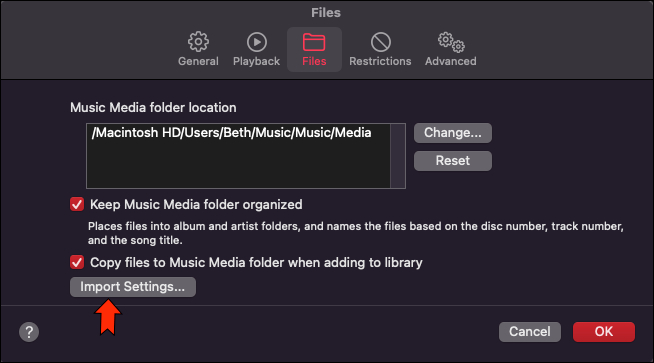
Steg 4. På "Använda Import" alternativet, välj sedan "MP3 Encoder". Naturligtvis kan du också välja AAC Encoder, WAV Encoder, AIFF Encoder eller Apple Lossless Encoder som utdataformat.

Inställning av ljudkvalitet (valfritt): I det här inställningsgränssnittet kan du också välja önskad ljudkvalitet. Om du väljer den högsta utskriftskvaliteten kommer det naturligtvis att ta längst konverteringstid och utdatafilerna är mer minneskrävande.
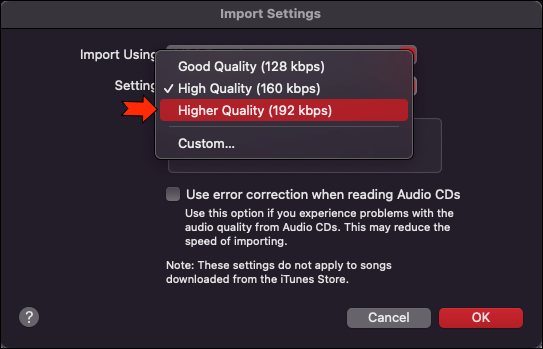
Steg 5. Klick OK knappen och gå tillbaka till Apple Music-biblioteket.
Steg 6. Du kan direkt importera de oskyddade låtarna till Apple Music-appen från den lokala Mac-mappen, eller direkt välja den oskyddade musiken i biblioteket.
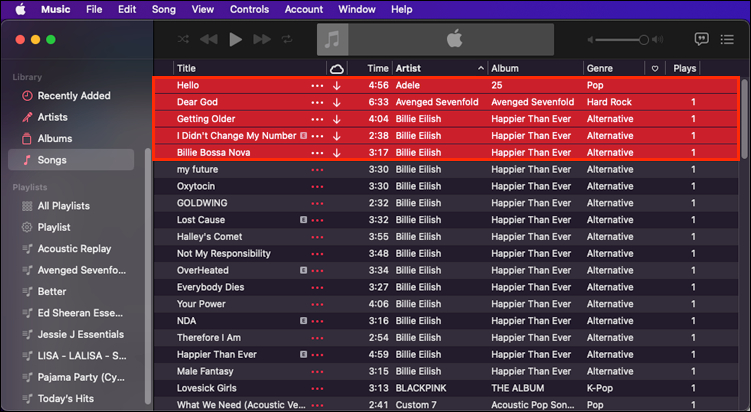
Tips: Om du vill konvertera flera låtar till MP3 samtidigt, håll nere Alternativet på tangentbordet och flytta musen för att välja låtar.
Steg 7. Gå till FilOch klicka sedan på Konvertera > Skapa MP3 Version.

Steg 7. Vänta tills formatkonverteringen är klar. De nya MP3-filerna kommer att visas i ditt bibliotek bredvid de ursprungliga.
frågar: du behöver logga in innan du kan kommentera.
Inget konto ännu. Klicka här för att registrera.

Konvertera Apple Music, iTunes M4P-låtar och ljudbok till MP3, M4A, AAC, WAV, FLAC, etc.

Njut av ett säkert och fritt digitalt liv.
Verktyget
multimedia
Copyright © 2023 UkeySoft Software Inc. Med ensamrätt.
Ingen kommentar än. Säg något...